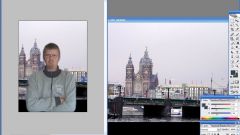Вам понадобится
- Графический редактор Adobe Photoshop
Инструкция
1
В редакторе Adobe Photoshop откройте фотографии файл. Для этого выберите в меню пункты «File» и подпункт «Open». Для более быстрого совершения этой операции нажмите на клавиатуре клавиши Ctrl+O одновременно.
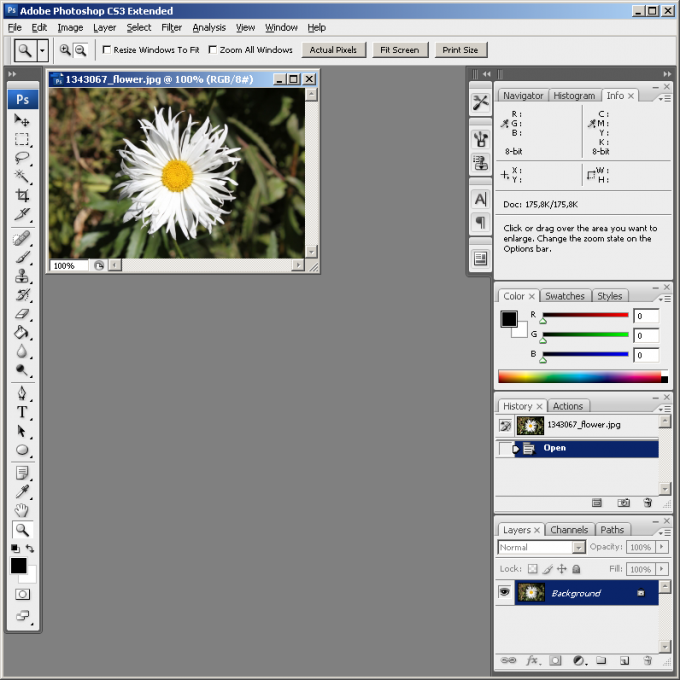
2
Выделите части фона изображения, которые необходимо затемнить. Выделение можно наложить с использованием ряда инструментов: Elliptical Marquee Tool, Polygonal Lasso Tool, Rectangular Marquee Tool, Lasso Tool, Magnetic Lasso Tool. Все эти инструменты доступны для выбора на основной панели инструментов приложения. При чем Rectangular выделяет прямоугольные, а Elliptical - эллиптические области. Ими удобно пользоваться для выделения больших участков фона. Инструменты группы Lasso Tool позволяют выделить области сложной формы. Из этой группы инструмент Magnetic выделяет области по границам разделения цветов. Он очень удобен для создания выделений вокруг контрастных объектов.
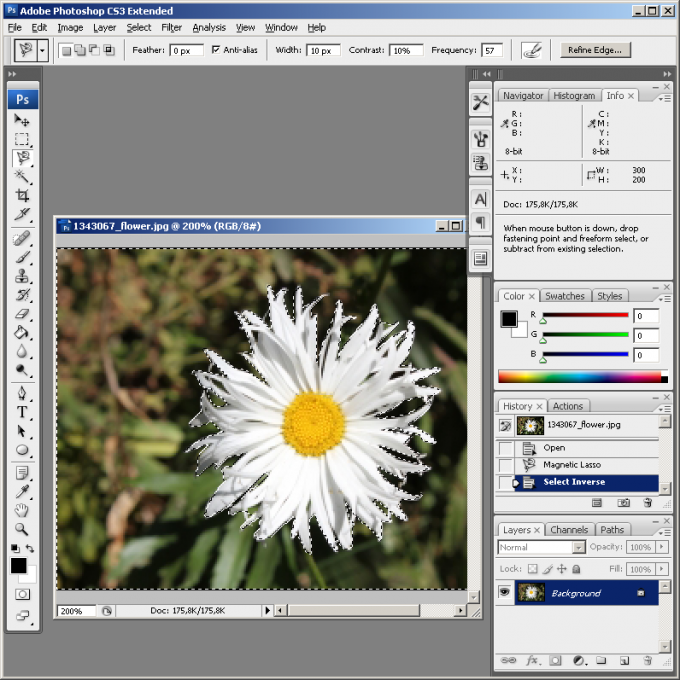
3
Нажимайте клавиши Alt или Shift для изменения существующей выделенной области. Клавиша Shift позволяет добавить вновь создаваемую область выделения к уже существующей. Клавиша Alt позволяет удалить созданную область из уже выделенной.
4
Затемните выделенные участки фона изображения. Для этого выберите в меню пункты «Image», «Adjustments», «Levels». В появившемся диалоге под изображением гистограммы находятся три ползунка. Перемещайте средний ползунок вправо до момента, пока фон не станет в достаточной мере темным.

5
Сохраните полученный темный фон вместе со всей фотографией в новый файл. Для этого выберите в меню пункт «File» и подпункт «Save As...», либо нажмите сочетание клавишь Shift+Ctrl+S. В открывшемся на экране диалоговом окне, выберите нужный вам формат, имя и путь сохранения нового файла.
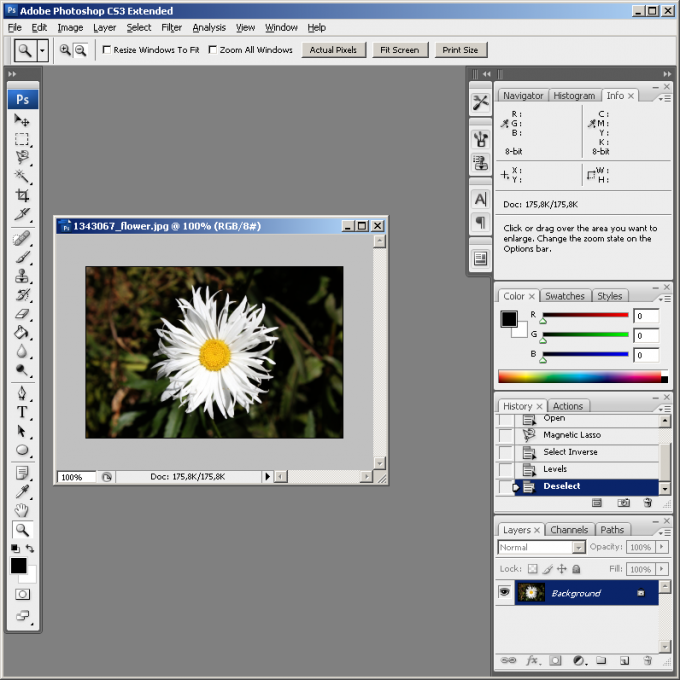
Видео по теме
Обратите внимание
Будьте внимательны при сохранении результатов обработки фотографии. Если по ошибке будут нажаты Ctrl+S, исходный файл перезапишется.
Полезный совет
Для выделения областей изображения по их цвету, может оказаться полезным инструмент, доступный при выборе пунктов меню «Color Range...» и «Select». Если объект достаточно мал по сравнению с фоном, то можно выделить сначала его, а потом инвертировать выделение удобным сочетанием Ctrl+Shift+I.